Situatie
In windows 8 se intampla uneori ca atunci cand pornim laptopul din modul “sleep” sau hibernare sa nu se mai conecteze la reteaua wireless.
Vom urma cele doua solutii de mai jos daca am reinstalat driverul placii si patim la fel.
Solutie
Pasi de urmat
Ne vom asigura ca avem Wi-Fi pornit, “Airplane mode” oprit si ca avem permisiuni de administrator.
Apasam tasta de Windows + X si selectam Device Manager unde vom extinde sectiunea Network adapters
Dam click dreapta pe placa de retea wireless, selectam Properties si mergem la tabul Power Management unde vom debifa Allow the computer to turn off this device to save power si dam OK
Daca prima optiune nu a schimbat nimic, vom incerca resetarea placii prin crearea unui shorcut in powershell
Apasam simultan tasta de Windows + W si vom da Enter dupa ce scriem Windows powershell
Tastam Get-NetAdapter si copiem modelul placii wireless de la InterfaceDescription
Acum vom crea un shortcut pe Desktop unde dam click dreapta si alegem New – Shortcut
Tastam powershell.exe restart-netadapter -InterfaceDescription ‘Qualcomm Atheros AR5B125‘ -Confirm:$false unde Qualcomm Atheros AR5B125 este modelul de la InterfaceDescription.
Mai departe vom da next, alegem un nume si apasam Finish. Dam click dreapta pe shortcut – Properties – selectam tabul Advanced unde bifam Run as administrator si vom da OK. Dam dublu click pe shortcut si il executam.

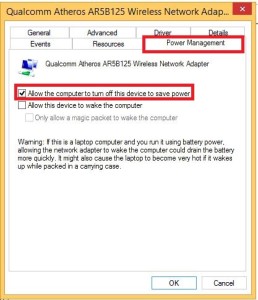

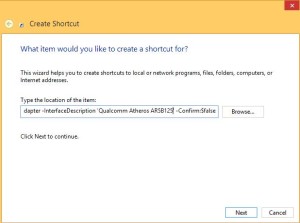
Leave A Comment?